Recenzia SkyTec: 110IR, JOBI, KLEIO, NERINE a BLACKBOX
Kompletná rada linuxových satelitných prijímačov
SkyTec
kompletný rad linuxových satelitných prístrojov
recenzie linuxových satelitných prístrojov Jobi, Kleio, SkyTec 100 IR, BlackBox
Rýchle odkazy:
Štruktúra menu, EPG, zoznam programov
Ladenie, pluginy, úprava staníc
 Výrobca sa rozhodol, doplniť chýbajúce modely satelitných prístrojov a vytvoriť tak ucelený rad, linuxových satelitných prístrojov, ktorá uspokojí akéhokoľvek užívateľa, ktorý chce zakúpiť nový, alebo potrebuje nahradiť staršie satelitné prístroje.
Výrobca sa rozhodol, doplniť chýbajúce modely satelitných prístrojov a vytvoriť tak ucelený rad, linuxových satelitných prístrojov, ktorá uspokojí akéhokoľvek užívateľa, ktorý chce zakúpiť nový, alebo potrebuje nahradiť staršie satelitné prístroje.
Voľba naozaj stabilného linuxového prostredia pre celý rad je veľmi dobrou voľbou. Prehľadné a veľmi dobre tematicky usporiadané menu a jeho položky, pomocou ktorej si dokáže aj začínajúci užívateľ nastaviť základné parametre pre správne fungovanie satelitného prístroja.
Veľmi dobrou voľbou je aj jednoduchá funkcia v menu satelitných prístrojov, pre možnosť nahrania settingu (zoznamu kanálov) s TV programami, a aj ich samotná záloha.
Jednotlivé modely, ktoré tvoria ucelenú radu výrobcu sú v predaji pod názvami Jobi, Kleio, SkyTec 110, Nerine a BlackBox.
Spoločná časť pre všetky prístroje
Najprv sa pozrieme na spoločné časti a fukncia satelitných prístrojov. Všetky satelitné prístroje sú HD satelitné prístroje v plnom rozlíšení, teda 1920 x 1080. Obsahujú linuxový operačný systém.
256 MB pamäte je dosť veľký priestor pre prácu satelitných prístrojov strednej triedy.
Jobi, Kleio, Nerine, BlackBox
- Ponuku aj štruktúru menu i jeho položiek majú zhodnú
- Univerzálna čítačka (y) prístupových kariet
- Obsahujú otvorený linuxový systém - dajú sa doinštalovať pluginy, ktoré dopĺňajú, prípadne rozširujú možnosti využitia satelitného prístroja, prípadne zlepšujú komfort jeho obsluhy
- BlackBox sa od ostatných odlišuje tým, že má dva samostatné tunery
110 IR
- má licencovanú Irdeto čítačku prístupových kariet a uzavretý linuxový operačný systém
Balenie
Prístroje sú dodávané veľmi dobre zabalené v úhľadných boxoch s praktickým držiakom na nosenie. Vzorky satelitných prístrojov (Jobi, Kleio, Nerine), ktorý som testoval boli zabalené v nepotlačených bielych škatuliach, ale výrobca určite prístroje dodá vo veľmi pútavom balení, ktoré ihneď zaujme nielen potenciálneho záujemcu. Tak ako je to v prípade SkyTec 110 IR a Blackbox, ktoré sú už dostupné na trhu.
Štruktúra menu a jeho položiek
Pre ilustráciu štruktúry menu a jeho položiek bude asi najlepšie sa najprv pozrieť na pár nižšie uvedených obrázkov, ako ich popisovať.

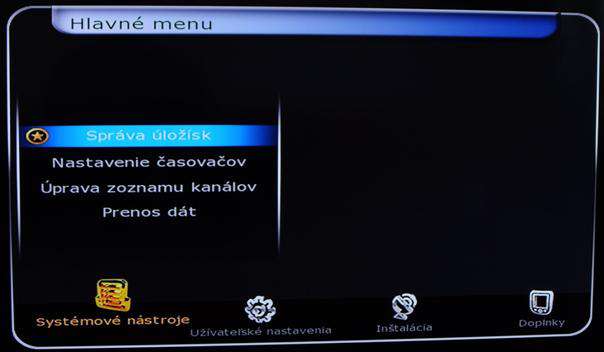
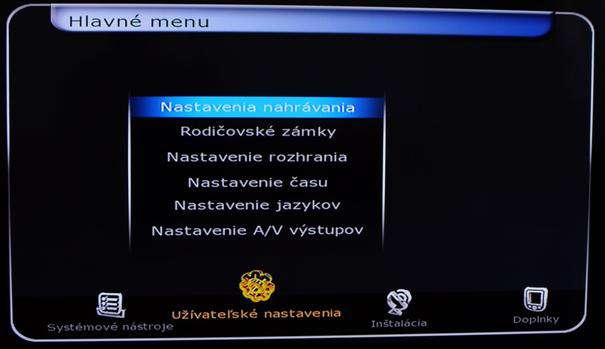
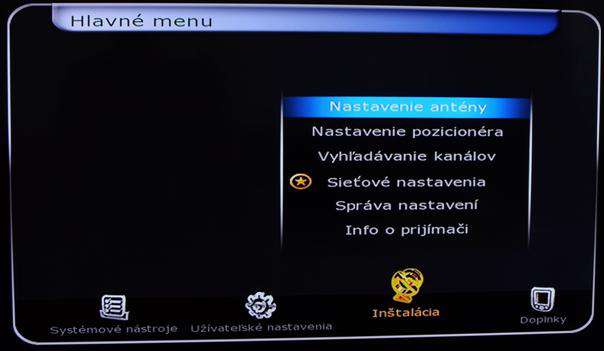
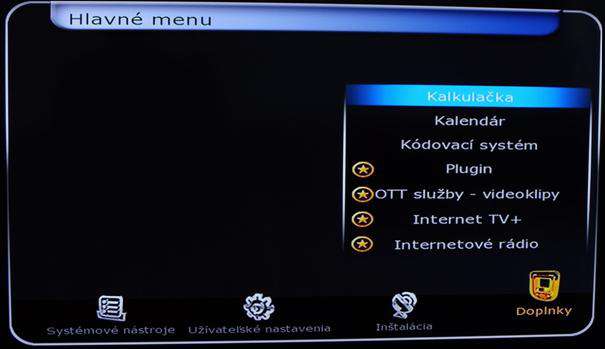
Info lišta
Veľmi prehľadná informačná lišta na spodnej strane TV obrazovky
• s názvom TV stanice
• s informáciou o práve prebiehajúcom a nasledujúcom TV relácie (zobrazovanie dá sa nastaviť v menu)
• sile satelitného signálu pre transpondér

s možnosťou ďalšej voľby doplňujúcich informácií o práve prebiehajúcej a nasledujúcej TV relácii
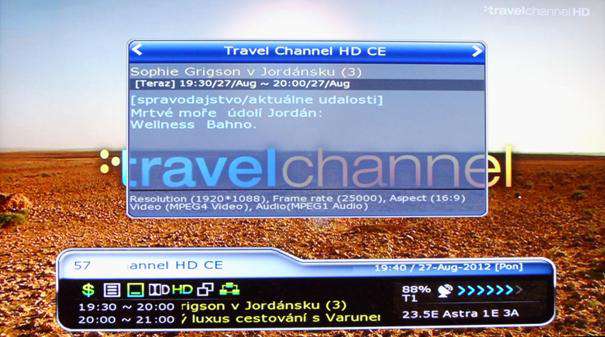
Prehľad staníc
Prehľad staníc sa dá voliť dvojakým spôsobom:
1) stlačením šípok nahor, alebo nadol sa objaví na obrazovke zoznam staníc, u ktorých je pripojená aj informácia o EPG (názov práve prebiehajúceho programu) a pomocou šípok si môžete vybrať požadovanú TV stanicu. Potvrdením tlačidla OK zoznam zmizne
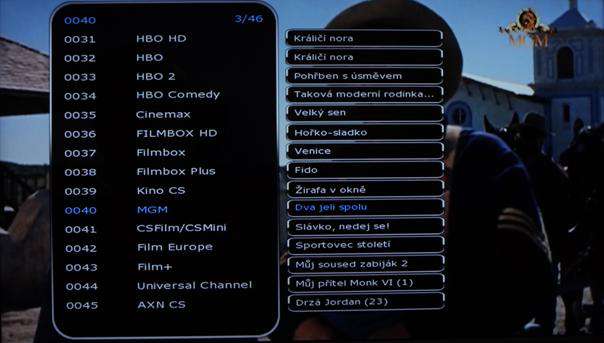
2) stlačením tlačidla OK sa objaví zoznam, kde si môžete vybrať posunom šípok požadovanú TV stanicu. Potvrdením tlačidla OK zoznam zmizne
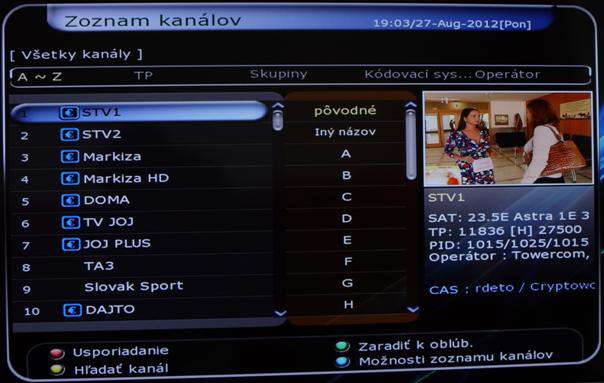
Poznámka: Aby ste nemuseli listovať medzi veľkým množstvom staníc, je možné využiť, ak máte nadefinované, obľúbené skupiny pomocou tlačidla FAV a potom sa pri výbere staníc už pohybujete len medzi nimi.
EPG (elektronický programový sprievodca)
Veľmi silný a dobre prepracovaný elektronický programový sprievodca. Užívateľsky veľmi príjemný, rýchly a veľmi dobre ovládateľný nielen pre možnosť prehľadu vysielaných relácií, ale aj pre rýchlu možnosť zadania záznamu požadovaného programu vrátane korekcie časového posunu u TV staníc, ktoré nedodržiavajú vysielací čas.
Veľká výhoda a výborné riešenie pre:
1) možnosť zadania ako upozornenie na TV program, kedy Vám satelitný prijímač na takto označený TV program prepne v požadovanú dobu a Vy ho nepremeškáte.
2) Možnosť označenia TV relácie pre záznam a to, ako som už písal, vrátane časovej korekcie, čo u niektorých satelitných prístrojov musíte robiť v iných častiach menu a užívateľa to dosť odrádza pre pomalosť a zložitosť zadávania.
3) Možnosť zadania pri zázname nahrávky len daného programu, alebo v prípade napríklad seriálu nastavenia dní kedy sa relácia vysiela, zadanie dní v týždni, cez víkend a podobne a to všetko veľmi jednoduchou cestou pomocou jedinej obrazovky.
EPG pre viac TV staníc

EPG pre jednu TV stanicu
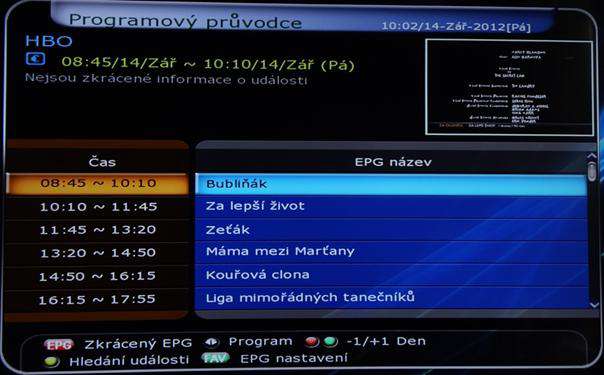
V nižšie uvedenom obrázku vidíte, ako je v EPG označená relácia, ktorá sa má zaznamenať (červené koliesko) a TV program, na ktorý má byť užívateľ upozornený (modrá šípka).

Všetky TV relácie, ktoré ste si zadali nahrať, môžete ešte do tej doby než nadíde čas ich nahrávky ručne upraviť, alebo vymazať v samostatnej položke v Menu a to položke Časovač záznamov (viac v nasledujúcej kapitole)
Tu by som chcel vyzdvihnúť veľmi dobrú podporu diakritiky pre všetky doplňujúce informácie o programoch, ktoré sú súčasťou EPG u tohto satelitného prístroja a to nielen na obrazovke, ale tieto informácie sa aj ukladajú spolu so zaznamenanou reláciou na disk a teda máte ich kedykoľvek k dispozícii u zaznamenaného programu, teda aj po dlhšej dobe, keď sa vrátite k zaznamenanej relácii viete z doplňujúcich informácií veľmi rýchlo o čom daný program je a vyberiete si ho podľa toho na čo práve máte chuť a nemusíte prácne prechádzať niekoľko záznamov než nájdete to správne pre danú chvíľu.
Veľmi užitočná je možnosť hľadania TV relácie v EPG pomocou hľadania udalosti:

Prístroje obsahujú aj používateľskú možnosť nastavenia pre EPG

Časovač záznamov:
V menu satelitného prístroja je samostatná položka s názvom Časovač, kde sú uložené všetky programy, ktoré ste zadali k záznamu a to do doby:
1) než nadíde ich doba k záznamu
2) než ich vymažete
3) pomocou USB kľúča, alebo programu PolarEdit nenahráte nový zoznam staníc, tzv. setting, ktorý si nesie tieto informácie v sebe a práve uložené informácie v prístroji a záznamoch prepíše, tak na to pozor.
Samozrejme všetky záznamy časov nahrávok, môžete ľubovolne upraviť ako potrebujete, prípadne zmeniť režim u daného záznamu zo záznamu na upozornenie na TV program.
Režim záznamu je signalizovaný farebne u danej TV relácie priamo v elektronickom sprievodcovi a to upozornenie na reláciu modrá šípka, záznam - červené koliesko.
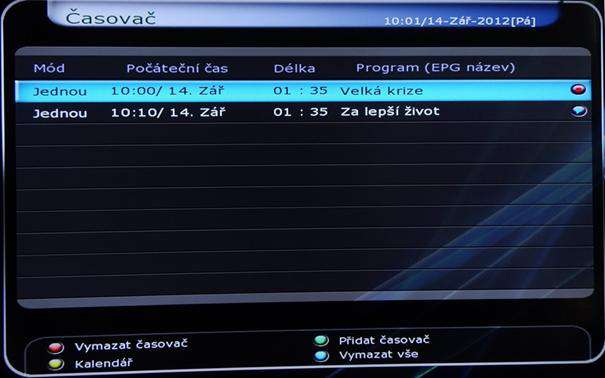
Ak sa Vám nechce ovládať EPG prípadne celý satelitný prístroj cez diaľkové ovládanie, prípadne ste od neho ďaleko, alebo v inej miestnosti, máte možnosť, ak máte satelitný prístroj pripojený do počítačovej siete, ho ovládať cez webové rozhranie. Jedná sa o samostatný plugin, ktorý po inštalácii je automaticky spustený a po zadaní IP adresy satelitného prístroja do internetového prehliadača, ho môžete ovládať. Plugin a dokumentáciu k webovému rozhraniu nájdete tu.
Časovač záznamov sa ukladá do súboru settingu TV staníc pri ich zálohe. Teda pri obnove prepisuje existujúce časovače v satelitnom prístroji.
Poznámka: Tu by som chcel upozorniť, že názov TV relácie aj doplňujúcich informácií pre záznam sa ukladá podľa nastaveného časovača a práve prebiehajúceho programu, teda ak TV stanica nedodrží vysielací čas a má časový sklz a vy si nastavíte nahrávanie o niečo skôr ako je oficiálny začiatok programu, tak reláciu budete mať uloženu pod menom predchádzajúceho programu. To sa ale veľmi málo stáva, že by relácia začali vysielať skôr, väčšinou začínajú neskôr. Toto nie je vada satelitného prijímača, ale je zavinená nedodržaním vysielacieho času TV stanice. Našťastie sa to objavuje len u niektorých TV staníc.
Ladenie satelitného prístroja:
Veľmi dobre a jednoducho užívateľsky nastaviteľné nastavenie antény, prípadne Diseqc a automatické ladenie satelitného prístroja bez problémov. Ak sa s týmto nechcete zdržiavať obsahuje satelitný prístroj funkciu na natiahnutie kompletného naladenia TV staníc pomocou USB kľúča (zvládne aj úplný začiatočník), alebo pomocou programu PolarEdit, pomocou ktorého sa pripojíte k satelitnému prístroju pomocou FTP protokolu a nastavenia TV staníc veľmi jednoducho a rýchlo do satelitného prístroja nahráte. Toto sa dá vykonať aj vzdialene, teda pokiaľ si neviete rady je možné si takúto službu objednať u svojho predajcu. Jediné čo si musíte nastaviť sami je nastavenie paraboly a prípadne Diseqc, ak máte možnosť príjmu viacerých družíc, teda kde a na akom porte máte akú družicu.

Setting s naladenými TV stanicami pre Astra 23,5 OE (Skylink, CSLink), Hotbird 13 OE (voľné TV stanica), Thor 1oW (UPC) si môzete stiahnuť tu ...
Diagnostika signálu pre zvolený transpondér
Ak máte dojem, že Vaša anténa má slabý, alebo zlý signál, či dokonca ju potrebujete ešte len naladiť a nemáte k dispozícii merací prístroj satelitného signálu, položka v menu satelitného prístroja pre zobrazenie sily a kvality satelitného signálu Vám ho pomôže nahradiť. Nie je to tak presné ako s meracím prístrojom , ale dá sa pomocou nej satelitná anténa veľmi dobre nastaviť. Diagnostický nástroj satelitného signálu obsahuje v sebe ako vizuálne, teda grafickú podobu sily satelitného signálu na TV obrazovke, ale taktiež aj zvukovú signalizáciu pomocou výšky tónu zodpovedajúci hodnotu sily satelitného signálu. Čím vyšší tón, tým vyššia hodnota satelitného signálu. Veľmi užitočná vec, keď potrebujete doladiť parabolu a nemáte merací prístroj, ktorá pracuje úplne spoľahlivo.

Úprava TV a rádio staníc
Satelitný prístroj v sebe obsahuje funkciu na užívateľské reorganizovanie TV staníc, prípadne ich zaradenie do jednotlivých tematických skupín. O čo sa jedná? Vzhľadom k tomu, že v dnešnej dobe je na satelitoch veľa TV staníc, užívateľ sa medzi nimi často stráca. Keď sa chce pozrieť na televíziu buď už vie na čo sa chce pozerať, alebo hľadá čo ho zaujíma a ak sa chce pozerať napr. na nejaký dokument, tak nebude ho hľadať zbytočne medzi filmovými, alebo športovými TV stanicami. Teda roztriedenie do jednotlivých favoritných skupín podľa tematického obsahu jednotlivých TV staníc môže byť s názvami, ktoré si sami zvolíte, napr. České, Slovenské, Filmové, Dokumentárne, Športové, Hudobné, Detské, Pre dospelých, HD stanice atď. K tomuto všetkému slúži integrované prostredie na používateľskú úpravu TV staníc s veľmi dobrým grafickým i funkčným spracovaním. Na druhej strane počítačovo zdatnejší užívatelia môžu opäť siahnuť po už spomínanom programe PolarEdit, pomocou ktorého veľmi rýchlo a dobre TV zoznam stiahnete zo satelitného prístroja do počítača, tam ho upravíte a takto upravený pošlete späť do satelitného prístroja, prípadne si ho môžete aj v počítači zálohovať, keby ste si niekedy Vy alebo niekto z rodiny niečo vymazali. Návod ako pracovať s programom a samotný program nájdete tu ...
Opäť aj pre túto činnosť je v satelitných prístrojoch na tento účel veľmi jednoduchá a rýchla funkcia v menu.
Pluginy
Vzhľadom k tomu, že satelitné prístroje majú univerzálnu čítačku, samozrejme okrem modelu SkyTec 110 IR, je nutné, aby prístupovú kartu v čítačke obsluhoval nejaký program, ktorý ju správne prečíta a povolené TV stanice na nej Vám spoľahlivo a správne odkóduje. U týchto satelitných prístrojov, je toto zabezpečené tzv. pluginmi. Najjednoduchší program (plugin) na vyššie spomínaný účel je plugin MCAS. Po inštalácii pluginu je potrebné v zozname nainštalovaných pluginov, čo je opäť samostatná položka v Menu, zaistiť pomocou stlačenia červeného tlačidla na ovládači jeho automatické spustenie po ďalšom štarte satelitného prístroja a pomocou zeleného tlačidla prístroj spustiť.
Druhou možnosťou pre odkódovanie TV staníc je možnosť použiť plugin Oscam. Jedná sa o zložitejší plugin, ktorý sa musí pre jednotlivé prístupové karty a to podľa ich typu programovať, teda určite nie je určený pre laických užívateľov, teda len diváka alebo užívateľa začiatočníka. Samozrejme pre skúsenejších užívateľov ponúka tento plugin väčší záber možností užívania satelitného prijímača.
Treťou možnosťou pre odkódovanie TV staníc je možnosť použiť CI slot, do ktorého najprv vsuniete dekódovací modul pre danú kartu a až potom do neho prístupovú kartu. Ak využívate CI modul pre čítanie prístupovej karty, nemusíte inštalovať a spúšťať žiadny plugin, všetko obstará CI modul, bohužiaľ CI modul si musíte zakúpiť samostatne, nie je súčasťou balenia satelitných prijímačov.
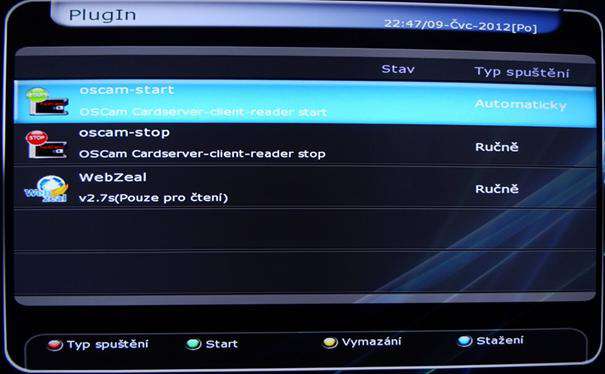
Poznámka: V prípade použitia univerzálne čítačky v kombinácii s pluginy, je potrebné, pre správnu a spoľahlivú funkciu, interné čítačky v menu vypnúť.
Prístupová karta
U všetkých modelov satelitných prístrojov sa prístupová karta vkladá čipom dolu (Kleio Nerine, SkyTec 110 a BlackBox majú čítačky pod krycími dvierkami na prednej časti satelitného prístroja a Kleio má vzhľadom k veľmi malým rozmerov čítačku na zadnej časti satelitného prístroja).
Nahrávanie
Pre akékoľvek nahrávanie musí byť k satelitnému prístroju pripojený externý disk, alebo satelitný prístroj musí byť nakonfigurovaný pre pripojenie s sieťovému disku. Satelitný prístroj nemá v sebe žiadne záznamové médium. Do modelu BlackBox je možné nainštalovať interný 2,5“ HDD a kapacite až do 2TB.
Výber zariadenia pre uloženie záznamu

Pripojenie sieťového disku (NAS servera)


Pri pripájaní sieťového disku (NAS servera), postupujte podľa tohto návodu.
Bezproblémové ako na pripojený externý disk, tak aj na sieťový disk.
Pri akomkoľvek zázname sa objavia pri zmenený TV stanice, alebo stlačení tlačidla Info na diaľkovom ovládaní, v pravom hornom rohu obrazovky jasné informácie o prebiehajúcom zázname.

3 x nahrávanie HD kanála a 1 x sledovanie HD kanála - v použitej verzii firmware dochádzalo u nahrávania 3x HD a 1 x sledovanie k trhaniu sledovanej nahrávky (iba u modelu Jobi).
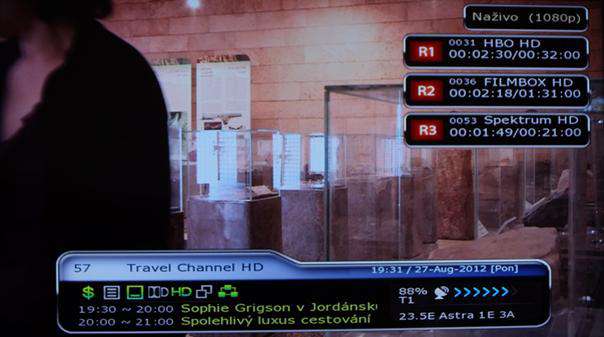
Poznámka: Samozrejme vzhľadom k tomu, že všetky tri satelitné prístroje sú jednotunerový, jednej sa vždy a TV programy z rovnakého transpondéra, na to nezabúdať. Ale aj tak na jednotunerový satelitný prijímač je to veľmi slušný výsledok.
TimeShift
Funkcia Timeshift funguje bez akýchkoľvek problémov, veľmi spoľahlivo, spúšťa sa stlačení tlačidla pauza na ovládači, poslednej dobe je však čoraz obľúbenejšia jej vylepšená verzia "Pernametný Timeshift".
Permanentný Timeshift
Táto, v poslednej dobe u užívateľov veľmi obľúbená a vyhľadávaná funkcia v satelitných prístrojoch je podporovaná vo všetkých modeloch. Jedná sa o funkciu, ktorá Vám zaistí automatické nahrávanie TV relácie, na ktorý sa práve pozeráte. Nahrávanie sa zapína automaticky pri prepnutí na akúkoľvek TV stanici, po dobu, ktorú máte v menu užívateľsky nastavenú. Jej automatické zapnutie, alebo vypnutie a čas nahrávania sa dá nastaviť v menu satelitného prístroja. Funkcia funguje bez problémov. Podľa nastavenia Vám okamžite nahráva práve zvolenú TV stanicu a to v prednastavenej dĺžke záznamu v minútach, ktorú máte nastavenú v menu, a môžete ju užívateľsky meniť.

Poznámka: Tu je potrebné pamätať na to, že ak máme jednotunerový satelitný prístroj, nemôže súčasne bežať timeshift (respektíve permanentný timeshift) a súčasné nahrávanie z iného transpondéra. U dvojtunerového Blackboxu je toto obmedzené na dva tunery, teda ak z dvoch tunerov nahrávam nemôžem spustiť timeshift a opačne. Skrátka timeshift blokuje vždy jeden transpondér.
Okamžité nahrávanie
Stlačením tlačidla (červené koliesko REC) na diaľkovom ovládaní zvolíte okamžité nahrávanie TV relácie z práve sledovanej stanice. Funguje bez problémov. Jej ďalším stlačením zvolíte dĺžku nahrávania. Prednastavená diaľka záznamu je užívateľsky prednastavená v menu satelitného prístroja.
Zastavenie nahrávania
Pri požiadavke na okamžité zastavenie nahrávania, je možné stlačením tlačidla STOP, vyvolať obrazovku, kde si vyberiete pomocou šípok ktorú z nahrávaných relácií chcete zastaviť a potvrdíte tlačidlom OK. Veľmi príjemná a rýchla užívateľská funkcia.
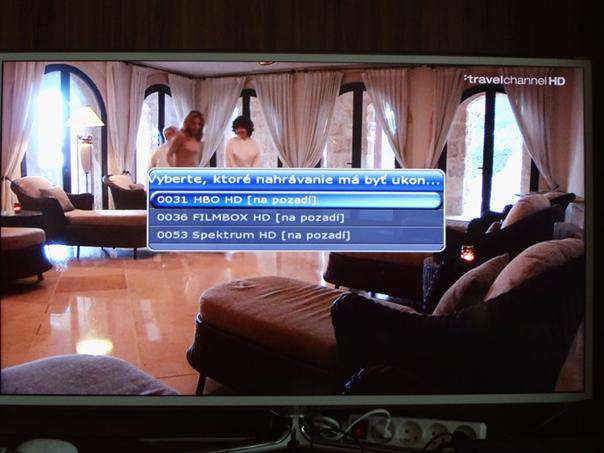
Prehrávanie uložených nahrávok, voľba dátového úložiska
Možnosť voľby externého záznamového média sa u satelitného prístroja vykonáva v jeho menu.
Jobi - má len zadný USB port
Veľmi prehľadné uloženie zaznamenaných nahrávok s uloženou informáciou o zaznamenanom programe.
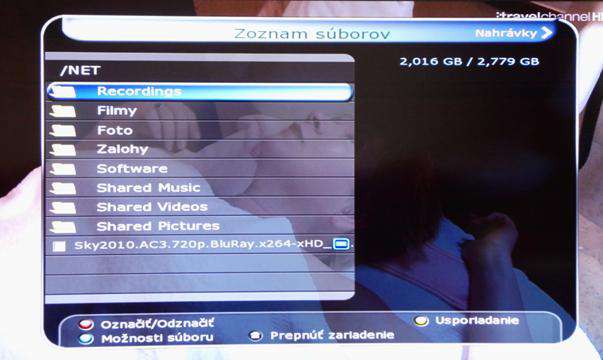
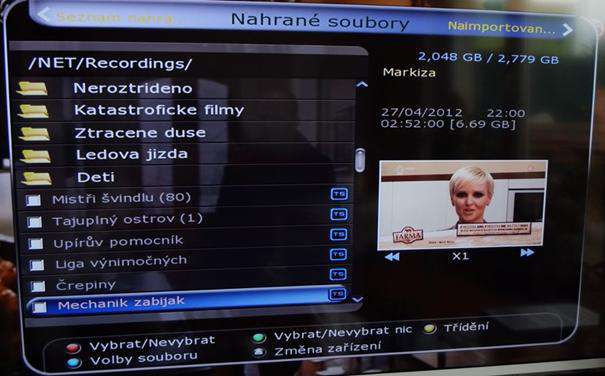
Pri prehrávaní záznamov sa objaví pri stáčaní tlačidla Info prehrávací panel v hornej časti obrazovky, ktorý Vám aj zobrazuje, kde sa práve nachádzate v prehrávanom zázname.
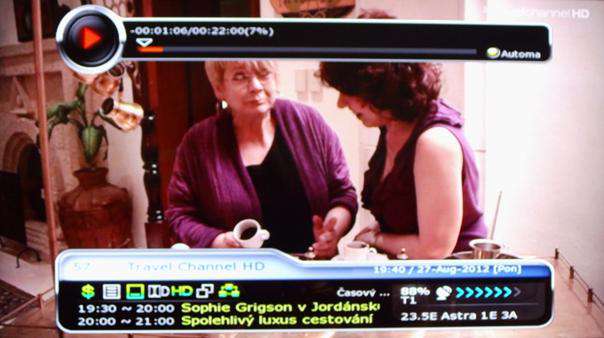
Info o práve prebiehajúcom záznamu v prehľade záznamov
Ak ste v zozname nahrávok a nachádzate sa kurzorom na zázname, ktorý sa práve nahráva, je toto graficky znázornené v pravej dolnej časti obrazovky zelenou linkou a nápisom "Nahrávanie", spolu s numerickým vyjadrením už nahranej dĺžky záznamu v hodinách.
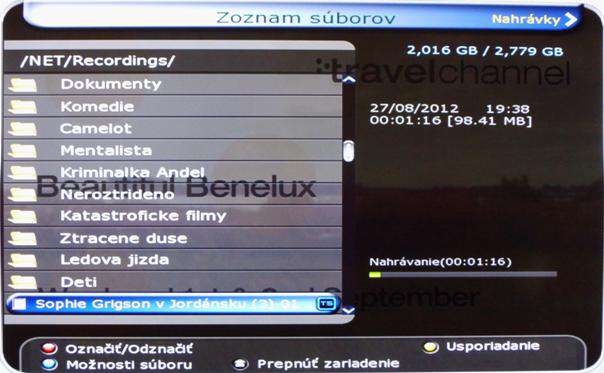
Testovanie prevádzky satelitných prístrojov
Zapnutie prijímača:
Po zapnutí sa na display sa zobrazí aktuálna verzia zavádzača operačného systému tzv bootloaderu.
Načítanie a zavedenie operačného systému linuxu prebieha v niekoľkých fázach, o všetkých ste informovaní na display.
Po 70 sek. prístroj nabehne a na obrazovke sa Vám zobrazí voľba pre výber jazykovej vrstvy, časového pásma a režimu pre letný čas. Celý systém aj s prípadne nainštalovanými pluginy nabehne cca po 90 sekundách od zapnutia prístroja.
Diaľkové ovládanie satelitných prístrojov
Výhody - veľmi rozumné a praktické usporiadanie tlačidiel, niektoré modely majú diaľkové ovládanie menšieho prevedenia, niektoré modely majú väčší typ univerzálneho ovládača
Nevýhody - zhoda ovládacích kódov diaľkového ovládania s obdobnými prijímačmi do výrobcu Fortis
Obraz v obraze
Bezproblémové a plynulé zobrazenie samostatných obrazov či už vedľa seba (PAP)

alebo klasický obraz v obraze s možnosťou umiestnenia menšieho obrazu do ľubovoľného rohu (PIP)

Výber druhej TV stanice pre PIP

Poznámka: U modelov Jobi, Kleio, Nerine, SkyTec 110 z jedného tunera sú k výberu druhého obrazu iba TV stanice z rovnakého tranpondéru.
Poznámka: Samozrejme zvuk u PaP aj PiP ide vždy z jedného, teda hlavného programu.
Prípadne je možná aj mozaika pre viac TV staníc

Prehrávanie uložených nahrávok, voľba dátového úložiska
Možnosť voľby externého záznamového média sa u satelitného prístroja vykonáva v jeho menu.
Pri modeli Jobi je možné zvoliť iba zadný USB port, vzhľadom k jeho jedno portovému prevedeniu. Na pripojenie ďalších zariadení slúži pribalený USB rozbočovač.
Bezproblémové, ako z externého disku pripojeného cez USB, tak aj zo sieťového disku.
Prístroje prehrajú nahrávky vo formátoch:
Video:
Divx - funguje
Avi - funguje
MKV. funguje
Audio:
MP3 - funguje
Obraz:
JPG - funguje
DLNA server
Integrovaná, bezproblémová podpora DLNA servera pre možnosť zdieľania zaznamenaných dát a nahrávok.
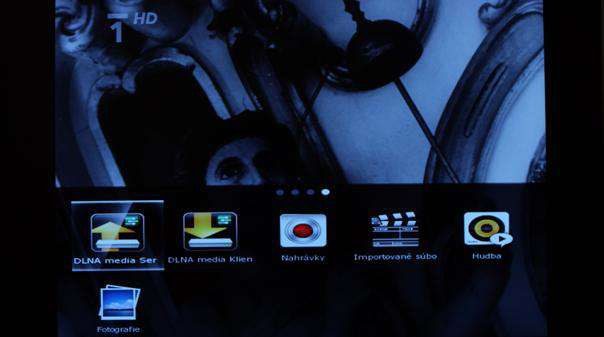


DLNA klient
Bezproblémová podpora DLNA klienta pre prehrávanie médií a prezeranie obrázkov.



FTP prístup
Jobi, Kleio, Nerine a BlackBox - bez problémov, pomocou FTP protokolu sa dostanete ako do satelitného prístroja, tak aj do disku, ktorý je k nemu pripojený cez USB port. Je možné upraviť ktorýkoľvek súbor.
SkyTec 110 IR - FTP prístup je povolený užívateľovi iba do zložky var, ktorá obsahuje užívateľské parametre a nastavenia.
Pluginy (inštalované programy pre dekódovanie obrazu)
Kapitola pluginov sa týka len modelov Jobi, Kleio a Nerine. Model 110 IR je špecifický tým, že má síce tiež v sebe linux, ale vzhľadom k tomu, že obsahuje licencovanú Irdeto čítačku, tak je linuxový operačný systém uzavretý a nemožno tam nahrať žiadny plugin.
Fungujú aj staršie pluginy pre Fortis, alebo Optibox
1. MCAS - čítanie karty plus možnosť čítania karty pre klienta v lokálnej sieti
2. Xcam - protokol pre čítanie vzdialenej karty z iného prístroja
3. OScam - čítanie karty plus čítanie vzdialenej karty z iného prístroja pomocou vyššie uvedených protokolov a možnosť webového rozhrania pre prístup a konfiguráciu tohto pluginu
Testovanie pluginov
1) MCAS - pracuje bez problémov s kartami Skylinku (OD03, 0D96, 0624), CS Linku. Karta UPC (Freesat) tiež bez problémov.
2) Xcam - pracuje bez problémov
3) Oscam - karty OD03, 0D96, O624, 0D0F, 0D02 bez problémov,
Internetová televízia, YouTube
Ďalšou možnosťou využitia satelitného prístroja je sledovanie internetovej TV. Bezproblémové ovládanie aj prehrávanie. Možnosť jednoduchého pridanie vlastných linkov s multimediálnym obsahom, čím môžete satelitné prijímače radiť do skupiny IPTV set-top-boxov.
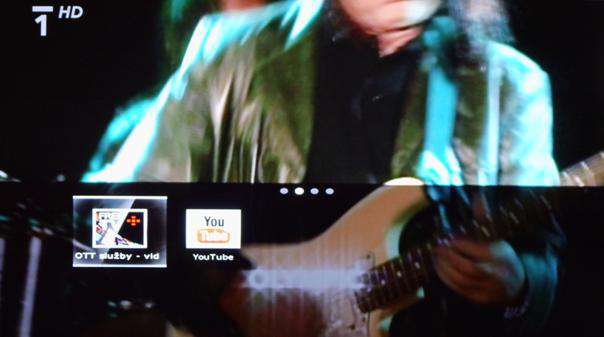
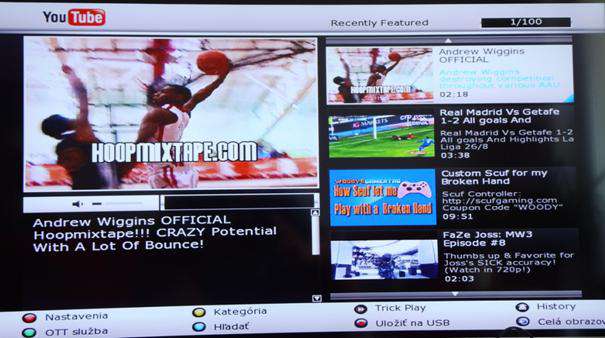
Zhodnotenie internetovej televízie:
Veľmi dobré, plynulé, netrhané prehrávanie obrazu vrátane zvuku.
Addony
Možnosť inštalácie ďalších addonov, pomocou ktorých veľmi ľahko rozšírite tematické okruhy internetovej televízie (IPTV) a ďalšie oblasti. Jedinou podmienkou je pripojenie satelitného prístroja k internetu s dostatočnou rýchlosťou, čo už v dnešnej dobe spĺňajú takmer všetky internetové domáce pripojenia.
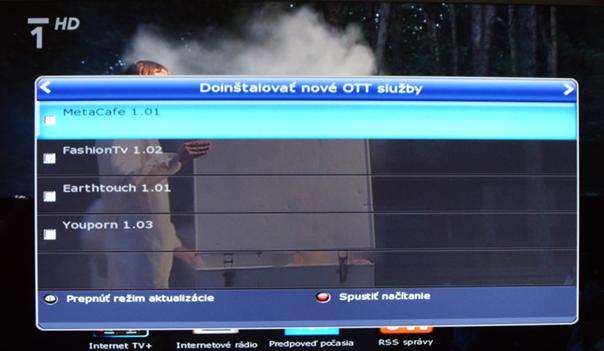
V príprave sú ďalšie addony napríklad Podcast a Stock, prvým je podpora prehrávania z online úložiska, druhý pre sledovanie vývoja burzy. Na pripojených obrázkoch je nastavenie addonu pre predpoveď počasia.
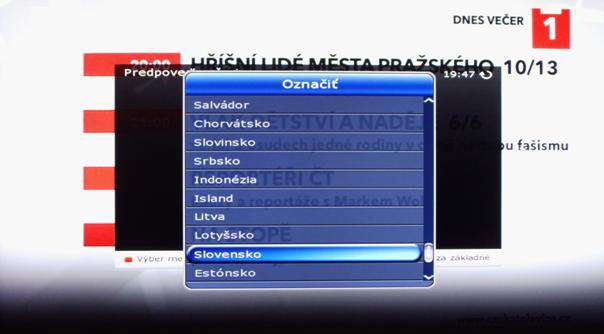
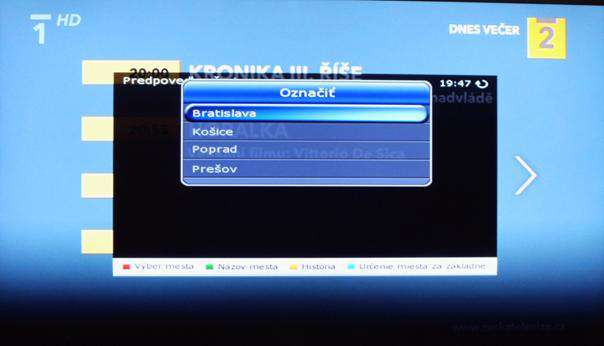
Internetové rádiá
Pre fanúšikov internetových rádií je pripravený už predinštalovaný addon pre počúvanie internetových rádií.
Funkcia pre pridanie internetových rádií priamo z USB kľúča má fungovať takto:
• Na USB kľúč, do hlavného, teda koreňového adresára, uložíte súbor s feedmi s internetovými rádiami
• Vložíte USB kľúč do satelitného prístroja
• Satelitný prijímač si ich sám uloží do adresára var / freetvplus
Vo funkcii je teraz chyba a nefunguje to tak, ako som opísal vyššie, preto je potrebné, ak toto chcete využiť, feedy nakopírovať do satelitného prijímača do adresára var / freetvplus ručne pomocou FTP. V novom FW sa má táto chyba odstrániť.
Od verzie firmware 2.10.68, má podporu pre feedy internetových rádií aj model SkyTec 110 IR.
Poznámka: Úpravou textových súborov, pri zachovaní modelovej štruktúry súboru s feedy, je možné pridať do feedu akékoľvek internetové rádio.
Internetový prehliadač
Internetový prehliadač (browser) je už nainštalovaný vo flash pamäti prístroja. Jeho inštalácia prebieha automaticky pri inštalácii firmware. Výrobca volil internetový prehliadač Firefox. Veľmi rýchla inicializácia, spustenie, jednoduchá a rýchla práca s ním, možnosť zobrazenia internetového prehliadača na celú obrazovku, alebo na polovicu a to ako v horizontálnej, tak i vertikálnej rovine, teda okrem toho že prezeráte internet, či čítate poštu, môžete sledovať televízny program.
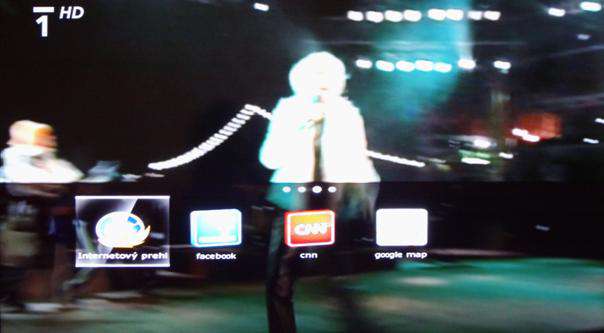
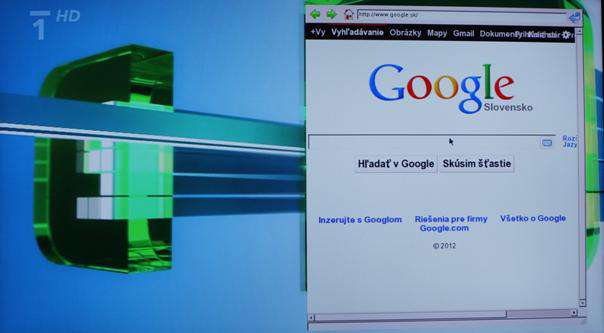
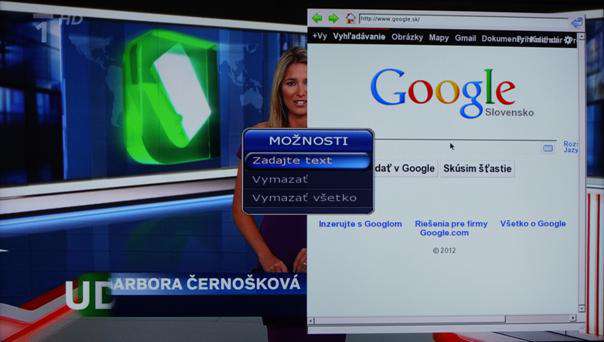
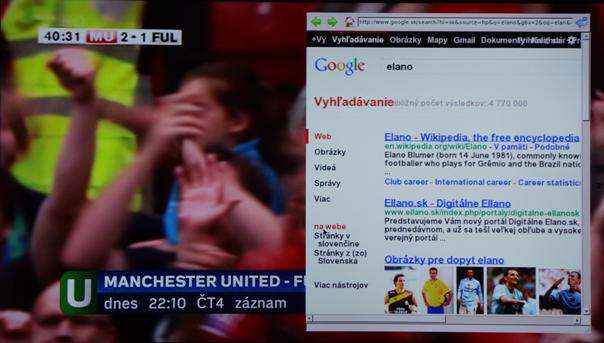
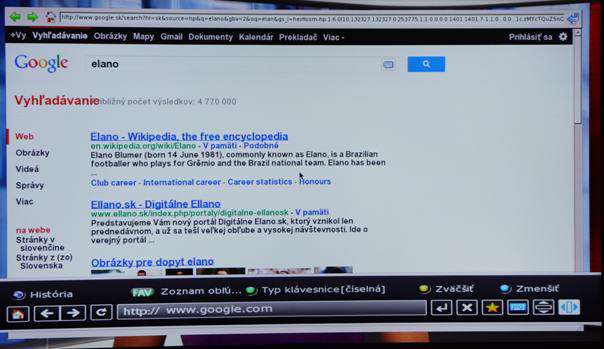
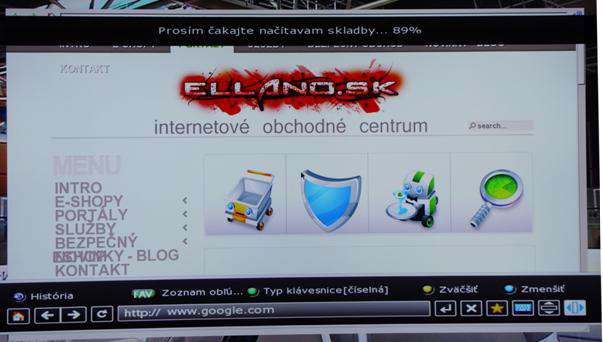

USB Wifi klávesnica
Vzhľadom na zadávanie znakov do internetového prehliadača a ovládanie kurzora myši je vhodné si zakúpiť externú mini USB Wifi klávesnicu, s ktorej pomocou veľmi dobre doplníte satelitné prístroj aj pre túto oblasť.
Internetový prehliadač sa dá samozrejme ovládať aj pomocou diaľkového ovládania dodávaného k satelitnému prístroju, ale práca v tejto oblasti na diaľkovom ovládaní a mini USB Wifi klávesnici sa nedá porovnať, ako v pohodlnosti a rýchlosti, tak aj komforte ovládania.
USB Wifi klávesnica obsahuje ako alfanumerickú klávesnicu, tak aj touchpad, pomocou ktorého sa veľmi dobre pohybom prsta ovláda kurzor na TV obrazovke.
Výrobca dodáva samostatne USB Wifi klávesnicu pod svojou značkou.

Facebook
V nadväznosti na ďalšie možnosti využitia satelitného prístroja a kombinácii mini USB Wifi klávesnice by som rád upozornil na nainštalovaný addon pre Facebook, pomocou ktorého sa môžete prihlásiť do svojho profilu a byť neustále v spojení so svojimi priateľmi. Taktiež je možné deliť plochu televíznej obrazovky na časť, kde sledujete Facebook a na zvyšku televízny program, teda Vám nič neutečie.
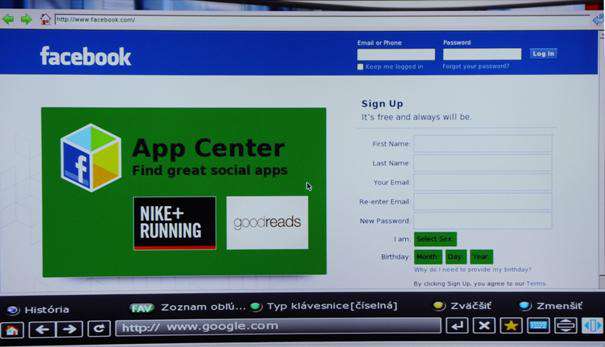
CNN informácie
Aj pre priaznivcov diania a informácií zo CNN je pripravené prostredie pre neustále sledovanie diania. Nemusíte prebiehať medzi satelitným prístrojom a počítačom, teraz máte všetko v jednom prístroji.
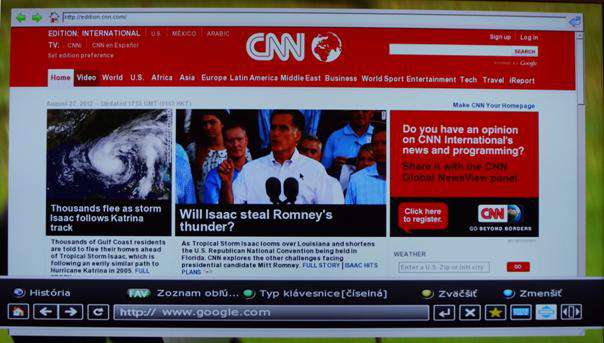
Google mapy
Satelitné prístroje majú aj integrované prostredie priamo na Google mapy.
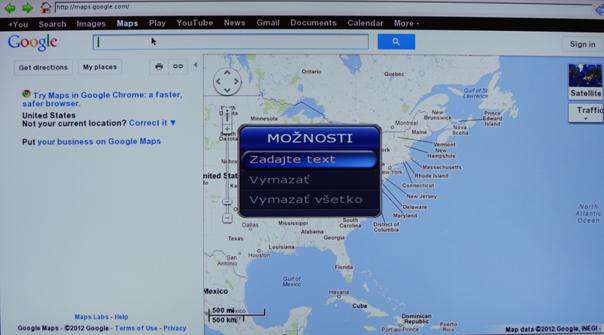
Nastavenie siete
- LAN pripojenie (teda káblom)-bez problémové.
- WIFI pripojenia - u týchto typov satelitných prístrojov je nutné pamätať na to, že možno pre Wifi pripojenie použiť iba Wifi USB adaptér so správnym chipsetom, s ktorým satelitný prijímač spolupracuje (tu by som odporúčal obrátiť sa na Vášho predajcu, prípadne skúsenejšieho satelitného užívateľa). SkyTec dodáva pod svojou značkou spoľahlivé USB Wifi kľúče. Ďalšie úskalia Vás môžu stretnúť pri samotnom pripájaní satelitného prístroja pomocou Wifi siete. Tu je nutné postupovať podľa tohto návodu.
1) vypnúť satelitný prístroj na zadnej strane kolískovým vypínačom (Jobi odpojiť z el siete)
2) vložiť Wifi USB kľúč so správnym chipsetom do USB portu satelitného prístroja.
3) zapnúť satelitný prístroj na zadnej strane kolískovým vypínačom (Jobi dať do el siete).
4) po nabehnutí satelitného prístroja, v nastavení siete zmeniť Ethernet (sieťové) na Wifi.
Konfigurácia pre pripojenie k sieti, použitá pevná IP adresa (DHCP vypnuté)
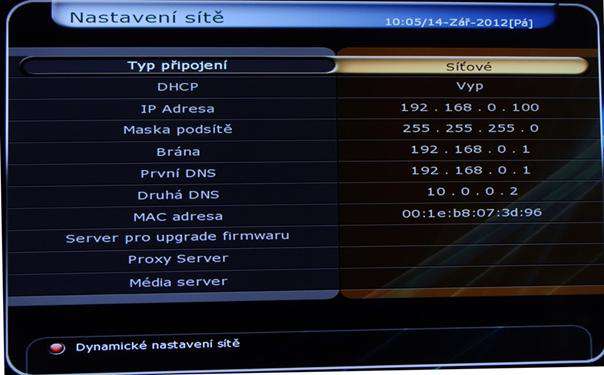
Otestoval som použitie súčasne Wifi USB kľúča aj Wifi USB klávesnice, fungovalo bez problémov, dokonca aj u jedno portového Jobi, kde som to riešil USB rozbočovačom.
Ako dynamické pridelenie IP adresy, tak aj pevná IP adresa satelitného prístroja pracuje bez problémov u oboch typov pripojení.
Výber zvukovej stopy
U TV staníc, ktoré majú viac zvukových stôp, vysielaných k programu si môžete pomocou tlačidla na diaľkovom ovládaní zvoliť tú, ktorá Vám vyhovuje.

Zapnutie, vypnutie a výber titulkov
U TV staníc, ktoré majú titulky dostupné k programu si môžete titulky zapnúť, vypnúť, alebo vybrať, tie ktoré Vám vyhovujú.

Jedná sa o priemerné doby pre satelitné prístroje Jobi, Kleio, Nerine, BlackBox
nábeh prístrojov z vypnutého stavu
1) samotný prístroj z 70 s
s pluginmy pre odkódovanie obrazu
1) Oscam 120 s
2) MCAS 90 s
Nábeh prístoja zo standby režimu 3 s
Prepínanie programov HD
1) MCAS 3 s
2) Oscam 3 s
3) Xcam 3 s
Prepínanie programov SD
1) MCAS 2 s
2) Oscam 2 s
3) Xcam 2 s
Rýchlosti pre SkyTec 110 IR
nábeh prístrojov z vypnutého stavu
1) samotný prístroj z 60 s
Nábeh prístoja zo standby režimu 3 s
Prepínanie programov HD do 3 s
Prepínanie programov SD do 2 s
Aktualizácia firmware
Je možná pomocou USB kľúča, alebo stiahnutím priamo z internetu, ak máte prístroj k internetu pripojený. V prípade pripojenia k internetu prijímač sám ponúkne v prípade novšej verzie spustenie aktualizácie.
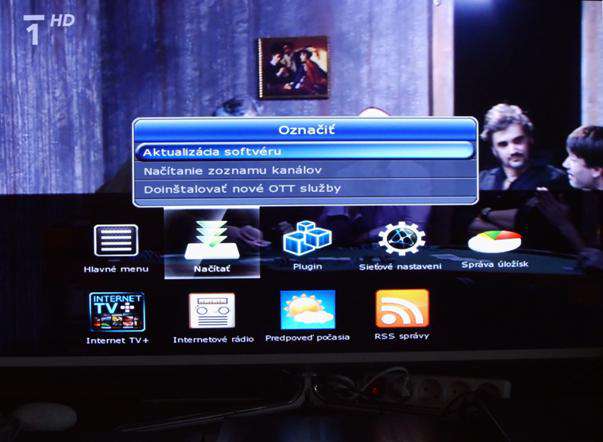
Zahrievanie prístrojov
Vzhľadom k tomu, že u linuxových satelitných prístrojov je toto oblasť, ktorá potenciálnych užívateľov veľmi zaujíma, zaradil som ju do testov. Prístroje som testoval.
1. Standby režim - všetky tri prístroje boli v tomto režime chladnej
2. Prevádzkový režim - prístroj som nevypínal a nechal bežať v kuse nahrávanie, testovanie, sledovanie programov - teda pracovný režim prístroja, bez vypnutia.
Jobi - prístroj je teplý, nie horúci
Kleio - prístroj je teplý, nie horúci
Nerine - prístroj je teplý, nie horúci
110 IR - prístroj je teplý, nie horúci
BlackBox - prístroj je teplý, nie horúci
Nutné ešte k týmto testom podotknúť umiestnenie prístroja. Prístroj som mal umiestnený v otvorenom priestore, teda nie v stene alebo poličke, kde by bolo zabránené prúdeniu vzduchu. Jednalo sa ale o skúšobné vzorky a teda aj o predpredajné, testovacie verzie všetkých troch prístrojov (Jobi, Kleio, Nerine. 110 a BlackBox sú už v predaji).
Tieto linuxové satelitné prístroje sú určené pre veľmi široký okruh užívateľov, od začínajúcich užívateľov so satelitnými prístrojmi (vrelo odporúčam kúpiť už predpripravený prístroj aj s nastavenými a naladenými TV stanicami), až po skúsených užívateľov, kde linuxové prostredie umožňuje prispôsobenie satelitného prístroja užívateľmi. Veľmi stabilné linuxové prostredie zaistí bezproblémový beh satelitného prístroja a spokojnosť pri sledovanie programov na televíznej obrazovke vo vysokej kvalite pre celú rodinu.
Možnosť aktualizácie firmware, je veľmi jednoduchá, zvládne i laický užívateľ. Pri aktualizácii dochádza k prepísaniu pôvodnej verzie firmware a nahradenie novou. Užívateľské dáta ako nastavenie staníc, naprogramovanie časovača, pluginy, zostávajú neporušené.
Okrem Blackbox nie je možné u vyššie uvedených satelitných prístrojov použiť postup na vyčistenie pamäte, ako u ostatných linuxových prístrojov, pozri ....
Poznámka: Je nutné dodať, že všetky uvedené modely Jobi, Kleio, Syktec 110 IR, Nerine, BlackBox majú pasívne chladenie satelitného prístroja, to znamená, že nie sú osadené ventilátorom, ktorý by ich chladil.
Enigma2
Linuxový operačný systém, umožňuje na satelitných prístrojoch spustiť Enigmu2, čo je graficky prepracovanejšie prostredie s viacerými možnosťami ako ponúka klasický linux. Jednou z možností vyhľadávaných užívateľmi pod Enigmou2 je streaming Tv staníc (sledovanie Tv staníc z internetového prehliadača počítača pripojeného k satelitnému prijímaču pomocou počítačovej siete do ktoréhokoľvek počítača v domácej sieti).
Jobi - predstavenie satelitného prístroja
Najmenší zástupca novej rady v satelitných prístrojoch sa vola SkyTec JOBI. Model je vybavený linuxovým operačným systémom, pomocou ktorého veľmi dobre a svižne ovládate satelitný prístroj, bez akýchkoľvek problémov.
Poznámka: Satelitný prijímač nemá hlavný vypínač.
Dodávané príslušenstvo:
• Napájací zdroj
• HDMI kábel
• USB hub
• Diaľkové ovládanie
• Batérie do diaľkového ovládania
• Slovenský návod
Nadštandardné príslušenstvo (za príplatok):
• USB Hub (rozšírenie z 1 na 2 USB porty)
• Plastový držiak pre skrytú montáž príjímača za TV prijímač (prichytenie na WESA)
• IR čidlo pre ovládanie skrytého prijímača


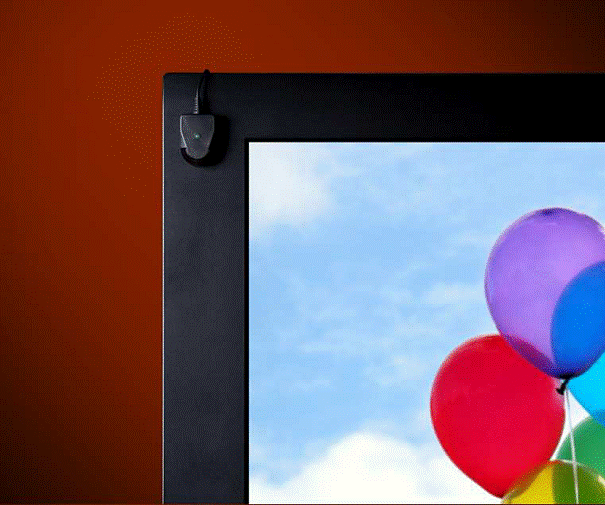
Po vybalení prístroja a príslušenstva už na prvý pohľad zaujme veľmi pekné spracovanie prednej strany prístroja.
Predná strana prístroja:
Tu nájdete 3 tlačidlá, tlačidlo pre:
• režim standby
• voľbu predchádzajúceho kanálu
• voľbu nasledujúceho kanálu
• numerický display

Zadná strana prístroja:
Na zadnej strane sa nachádza:
• 1 x univerzálna Conax čítačka
• 1 x PCMCIA slot
• 1 x samostatný satelitný tuner
• 1 x USB (USB 2.0) - (v dodávke je USB HUB, ktorý rozšíri jeden Usb port na dva)
• 1 x RS232 konektor pre prepojenie s PC pre aktualizáciu fimware
• 1 x výstup pre zapojenie externého čidla DO (nie je predmetom dodávky)
• 1 x RJ45 (10/100 Mbps) konektor pre prístup k internetu
• 1 x optický výstup
• 1 x HDMI konektor
• Konektor pre pripojenie napájacieho zdroja

Vnútorný pohľad

Diaľkové ovládanie
Výrobca dodáva k prístroju diaľkové ovládanie, menších rozmerov, ktoré dobre padne do ruky, tlačidlá sú menšie a tak užívateľ sa musí s nimi naučiť pracovať. Tým, že sú napájacej batérie umiestnené za sebou, je ovládač i veľmi úzke.

Možné umiestnenie a prípadná montáž satelitného prístroja
U Jobi je možné viac variantov umiestnenie satelitného prístroja:
• klasicky, teda ako stolný satelitný prijímač (umiestnenie na poličku, do obývacej steny, vedľa TV a podobne)
• vďaka možnosti predĺženia na vyvedenie snímača pre príjem signálu z diaľkového ovládania je možné umiestnenie satelitného prístroja za televíznym prijímačom alebo je možná jeho montáž na zadnú stranu televízneho prijímača.
Do predaja sú pripravované dve verzie modelu Jobi, jedna s dodávkou predĺženia externého snímača a montážne sady a druhá verzia bez nich. Užívateľ si vyberie ktorú variantu si zvolí.
Enigma2
Pre tento prístroj ho už pripravené prostredie Enigmy2, ktoré je možné na ňom spustiť.
Kleio - predstavenie satelitného prístroja
Jedná sa o jednotunerové riešenie satelitného prístroja strednej triedy, s linuxovým operačným systémom, jednou univerzálnou čítačkou prístupových kariet, jedným CI slotom a dvoma USB portami. Jeho názov je SkyTec KLEIO.
Predná strana prístroja

Zadná strana prístroja

Na zadnej strane sa nachádza:
• 1 x samostatný satelitný tuner
• 1 x USB (USB 2.0)
• 1 x RS232 konektor pre prepojenie s PC pre aktualizáciu fimware
• 1 x výstupný SCART konektor
• 1 x RJ45 (10/100 Mbps) konektor pre prístup k internetu
• 1 x optický výstup
• 1 x HDMI konektor
• 1 x konektor pre pripojenie napájacieho kábla
• 2 x výstupné CINCH audio konektory
• 1 x výstupný CINCH video konektor
• 1 x hlavný kolískový vypínač
Vnútorný pohľad

Diaľkové ovládanie
Zhodný s modelom SkyTec 110 IR

Dodávané príslušenstvo:
• Napájací kábel
• HDMI kábel
• Diaľkové ovládanie
• Batérie do diaľkového ovládania
• Slovenský návod
SkyTec 110 IR-predstavenie satelitného prístroja
Rýchly dravec s licencovanou Irdeto čítačkou. Tento typ satelitného prístroja s názvom SkyTec HD 110IR odporúčam pre užívateľov, ktorí si kúpia satelitný prístroj, vložia do neho prístupovú kartu a hneď sa môžu pozerať, nečaká ich žiadne nastavovanie v súvislosti s obsluhou prístupovej karty. Na druhej strane je zase obmedzená možnosť úpravy či doplnenie satelitného prístroja pomocou linuxového operačného systému a pluginov, ktoré sa nedajú do tohto modelu doinštalovať, vzhľadom k uzavretému linuxovému prostrediu.
Predná strana prístroja

Zadná strana prístroja

Na zadnej strane sa nachádza:
• 1 x samostatný satelitný tuner
• 1 x USB (USB 2.0)
• 1 x RS232 konektor pre prepojenie s PC pre aktualizáciu fimware
• 1 x výstupný SCART konektor
• 1 x RJ45 (10/100 Mbps) konektor pre prístup k internetu
• 1 x optický výstup
• 1 x HDMI konektor
• 1 x konektor pre pripojenie napájacieho kábla
• 2 x výstupné CINCH audio konektory
• 1 x výstupný CINCH video konektor
• 1 x hlavný kolískový vypínač
Vnútorný pohľad

Diaľkové ovládanie
Zhodný s modelom Kleio.
Dodávané príslušenstvo:
• Napájací kábel
• HDMI kábel
• Diaľkové ovládanie
• Batérie do diaľkového ovládania
• Slovenská návod
Čítačka prístupových kariet
Licencovaná Irdeto čítačka, zabezpečí bezproblémovú spoluprácu s Irdeto kartami a aj ICE kartami pod systémom Irdeto, kde užívateľ naladí satelitný prístroj, vloží prístupovú Irdeto kartu a môže sledovať TV stanice, teda u tohto modelu odpadajú starosti s výberom a inštaláciou pluginov do satelitného prijímača.
Ladenie satelitných TV staníc
Firmware od verzie v2.10.24 obsahuje položku Dynamická aktualizácia programov. Táto funkcia automaticky pridáva programy, ktoré sú pre Vás dostupné v programovej ponuke. Je tým zaistené automatické pridávanie programov na koniec Vášho zoznamu.
Ak tomu chcete zabrániť, musíte túto funkciu vypnúť v Menu / Nastavenie systému / Nastavenie rozhrania / Dynamická aktualizácia programov
Štruktúra menu
Ako je vidieť z nižšie priložených obrázkov, je iná ako u ostatných modelov
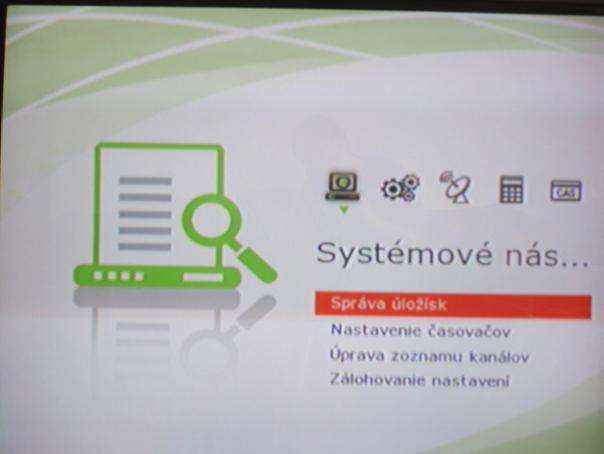
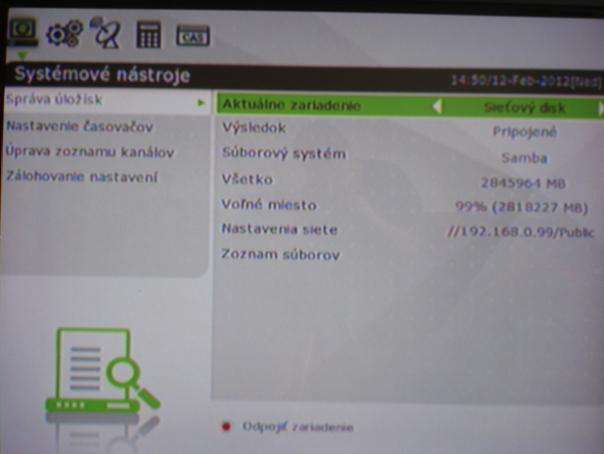
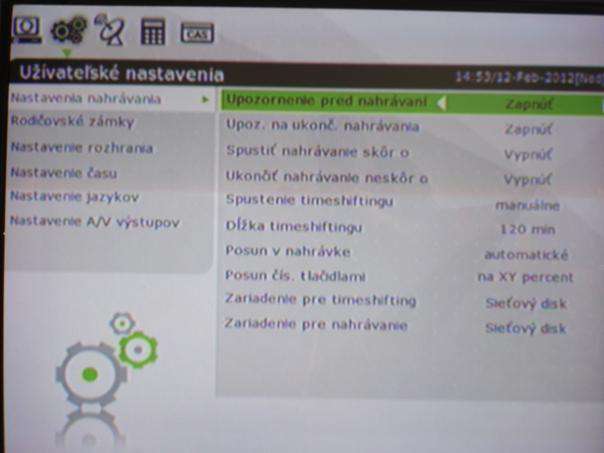
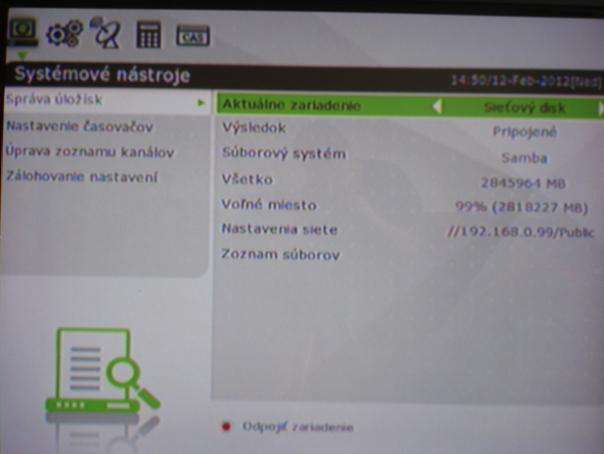
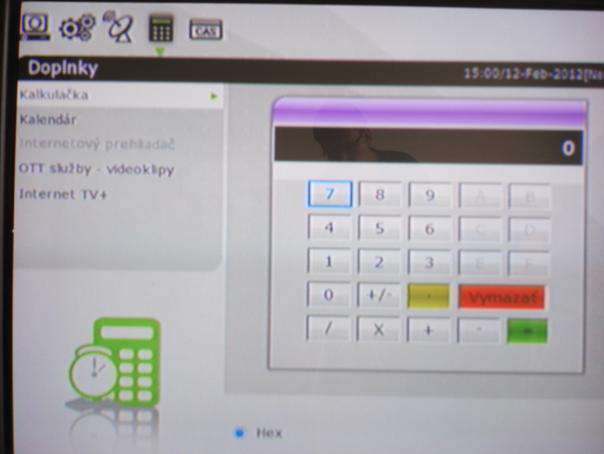
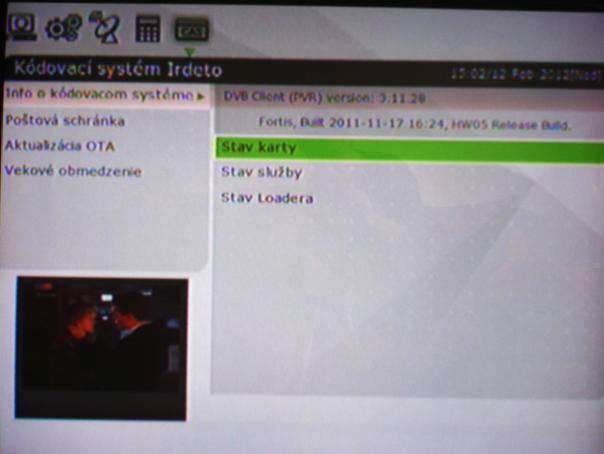
Nahrávanie záznamov
Bezproblémové nahrávanie 3 programov a sledovanie štvrtého.
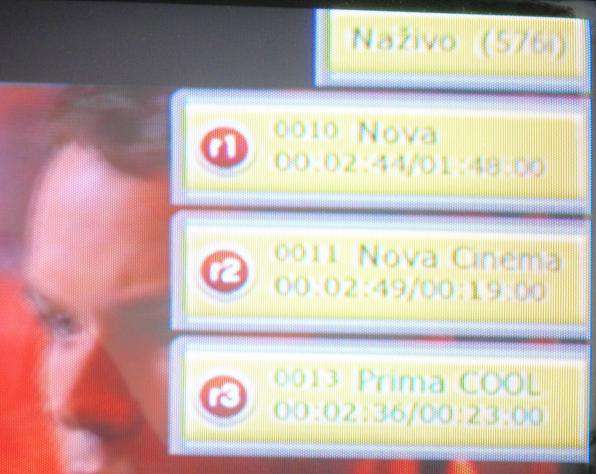
Obraz v obraze (PIP), obraz vedľa obrazu (PAP)
Oba režimy funkčné, obrazy sú plynulé.


Viac informácií získate z recenzie uverejnenej tu.
Nerine - predstavenie satelitného prístroja
Linuxový satelitný prístroj strednej triedy s dvoma univerzálnymi čítačkami, dvoma CI slotmi a dvoma USB portami a veľkým alfanumerickým displayom. Vzhľadom k použitým dvoma čítačkám prístupových kariet je SkyTec Nerine trošku vyššia, ale to je neuberá na veľmi peknom vzhľade.
Predná strana prístroja

Zadná strana prístroja

Na zadnej strane sa nachádza:
• 1 x samostatný satelitný tuner
• 1 x USB (USB 2.0)
• 1 x RS232 konektor pre prepojenie s PC pre aktualizáciu fimware
• 1 x výstupný SCART konektor
• 1 x RJ45 (10/100 Mbps) konektor pre prístup k internetu
• 1 x optický výstup
• 1 x HDMI konektor
• 1 x konektor pre pripojenie napájacieho kábla
• 2 x výstupné CINCH audio konektory
• 1 x výstupný CINCH video konektor
• 1 x hlavný kolískový vypínač
Vnútorný pohľad

Diaľkové ovládanie
Výrobca dodáva veľmi pohodlné diaľkové ovládanie, ktoré je možné použiť aj pre ovládanie TV alebo DVD. Jedná sa o osvedčený model diaľkového ovládania, ktorý iste už mnohí poznáte a je zhodné s ovládačom od modelu BlackBox – viď nižšie.
Dodávané príslušenstvo:
• Napájací kábel
• HDMI kábel
• Diaľkové ovládanie
• Batérie do diaľkového ovládania
• Slovenská návod
BlackBox - predstavenie satelitného prístroja
Vlajková loď firmy je linuxový, dvojtunerový FULL HD satelitný prístroj Skytec BlackBOX, veľmi dôstojný nástupca predchádzajúceho modelu Royal, ktorého recenziu nájdete tu. Stabilné prostredie linuxového operačného systému bolo výbornou voľbou. Jednoduchosť a rýchlosť užívateľského prepínania, veľmi prehľadná štruktúra menu a jeho podponúk, vo veľmi krátkej dobe z neho urobila veľmi obľúbený satelitný prístroj u užívateľov, ktorí požadovali dva tunery.
Je to jediný zástupca u vyššie uvedenej firmy, u ktorého je možné inštalovať interný disk, ale iba veľkosť 2,5 ".
Predná strana prístroja

Display
Na prednej strane je umiestnený veľký, alfanumerický display, veľmi dobre čitateľný aj z väčšej vzdialenosti.
Zadná strana prístroja

Na zadnej strane sa nachádza:
• 2 x samostatný satelitný tuner (sú možné kombinácie dodávky
satelitných a terestriálnych tunerov)
• 3 x USB (USB 2.0)
• 1 x RS232 konektor pre prepojenie s PC pre aktualizáciu fimware
• 1 x vstupná SCART konektor
• 1 x výstupný SCART konektor
• 1 x RJ45 (10/100 Mbps) konektor pre prístup k internetu
• 1 x optický výstup
• 1 x HDMI konektor
• 1 x konektor pre pripojenie napájacieho kábla
• 2 x výstupné CINCH audio konektory
• 1 x výstupný CINCH video konektor
• 3 x výstupné CINCH video Kontor pre RGB výstup
• 1 x eSata konektor pre pripojenie externého eSata disku
• 1 x hlavný kolískový vypínač
Diaľkové ovládanie
Výrobca dodáva veľmi pohodlné diaľkové ovládanie, ktoré je možné použiť aj pre ovládanie TV alebo DVD. Jedná sa o osvedčený model diaľkového ovládania, ktorý bol použitý aj u jeho predchodcu SkyTec Royal.

Dodávané príslušenstvo:
• Napájací kábel
• HDMI kábel
• Diaľkové ovládanie
• Batérie do diaľkového ovládania
• Slovenský návod
• Montážna sada pre interný 2,5 disk
Tunerové jednotky
Prístroj je osadený dvoma užívateľsky nevymeniteľnými satelitnými tunermi, každý z nich pracuje samostatne.
Poznámka: Ak chcete využiť u tohto modelu plne oba tunery, je nutné mať od paraboly natiahnuté dva samostatné prívody.
USB porty
BlackBox disponuje s tromi USB portami, jeden je umiestnený na prednej strane satelitného prístroja a dva označené v menu ako horné a dolné sú umiestnené na zadnej strane satelitného prístroja.
Čítačky prístupových kariet
Dve samostané čítačky prístupových kariet a dva CI sloty sú k dispozícii u tohto modelu pre prístupové karty, alebo moduly pre odkódovanie obrazu a zvuku u TV staníc.
Len pre zhrnutie uvediem, že ak hľadáte rozmerovo malý prijímač, ktorý môžete namontovať na zadný stranu TV, je pre Vás vhodný SkyTec JOBI. Klasický stolový satelitný prijímač je SkyTec KLEIO. Ak chcete byť bez starostí s obsluhou čítačky kariet, pozrite si SkyTec 110IR. Maximum z dizajnu a ponúkaných možností pri jednotunerovom prijímači ponúka SkyTec NERINE a ak chcete nezávisle nahrávať jeden program na interný HDD a zároveň sledovať druhý program, je tu pre Vás SkyTec BlackBox.
Jedná sa o veľmi spoľahlivé linuxové satelitné prístroje, ktoré pracujú veľmi spoľahlivo, najmä vo funkciách PVR, čo je dnes naozaj plus, na dôkaz dovozca poskytuje expresné riešenie na HW reklamácie do 7 prac. dní, teda záver a vyhodnotenie si každý čitateľ a používateľ urobí sám z vyššie popísaných riadkov, či vyššie uvedené modely spĺňajú jeho požiadavky, alebo nie.
Kompletnú podporu, softvér, pluginy, settingy, addony a aj manuály, rady a tipy pre celú radu prijímačov SkyTec nájdete tu.
Všetky prijímače vždy s najnovším softvérom, s už upravenými čítačkami kariet pre Skylink, CS Link a UPC a aj nainštalovaným zoznamom staníc a pluginmi nájdete za skvelú cenu v našom eshope.
Video k článku
- Značky: linuxový prijímač, recenzia, SkyTec, Skytec 110IR, Skytec Blackbox, Skytec Jobi, Skytec Kleio, Skytec Nerine

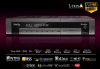


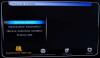
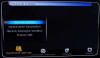
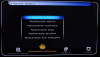
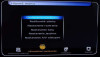
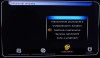
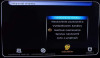
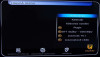
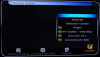


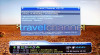
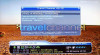
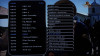

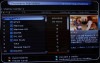
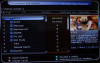
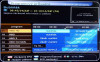
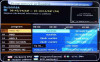
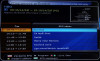
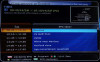
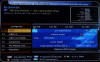
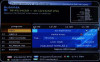
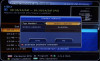
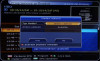
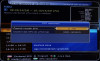
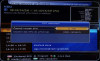




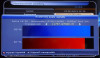
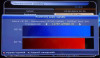



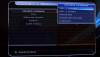
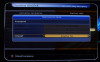
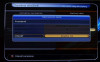
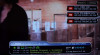
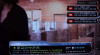
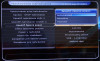
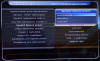
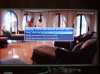
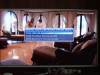
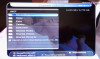
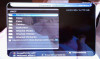
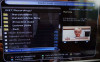
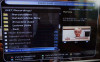
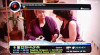
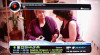
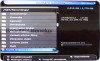
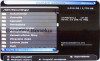


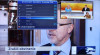
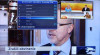
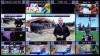
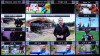
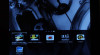
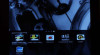
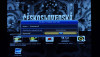
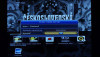
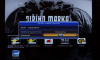
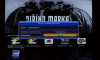
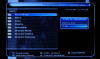
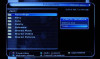


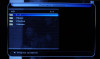
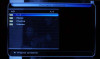


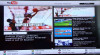
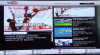
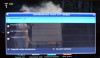
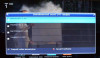
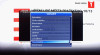
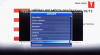
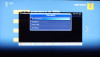
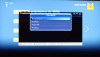


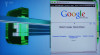
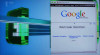
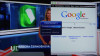
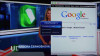
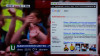
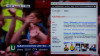
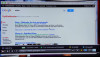
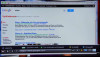
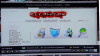
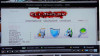
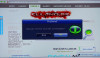
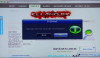


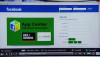
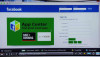
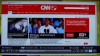
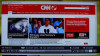
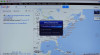
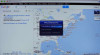
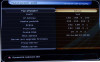
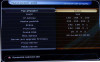








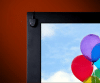










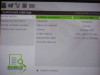
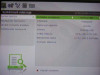
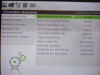
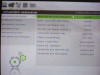
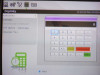
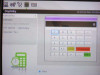
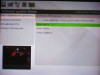
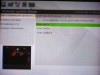
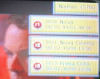
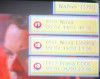







Komentáre (1)
Zdenál
Chtěl bych se zeptat, zda existuje návod na otáčení antény u přijímačů Skytec jako máte krásně provedené na Technisat Technistar SIR. Díky
Odpovedať